简介
同济大学学生宿舍共提供两种无线网络服务,为“TJ-WIFI”及“TJ-DORM-WIFI”。在校学生可使用统一身份认证账户直接连接“TJ-WIFI”访问互联网及校园网,具体使用指南可访问https://nic.tongji.edu.cn/xywyhsygz/list.htm查看。“TJ-DORM-WIFI”为宿舍专用无线网络服务,可提供多运营商带宽接入选择,同时也提供免费的校园网服务,采用网页认证接入方式。本操作指引主要介绍“TJ-DORM-WIFI”的使用方法。
使用说明
“TJ-DORM-WIFI”采用网页认证接入方式,不需要安装客户端,直接使用WEB页面认证,使用方便,且兼容目前主流电脑和手机的操作系统。
首次访问运营商网络前,需先完成统一身份认证账户与运营商账户的绑定操作(运营商账号需要自行开通)。绑定完成后,每次登录不再需要填写运营商账户信息,使用统一身份认证账户即可完成认证。
如需访问校园网,可直接使用统一身份认证账户完成登录,无需绑定。
下面列举了部分操作系统的操作步骤:
1.1 选择无线网络
点开“设置”→“WLAN”,打开“WLAN”开关,选择信号“TJ-DORM-WIFI”。
1.2 登录上网认证页面
通常,手机会自动弹出上网认证页面。如果登录页面未出现,请打开浏览器访问任意一个网址,此时会跳转到上网认证页面。请收藏该页面。
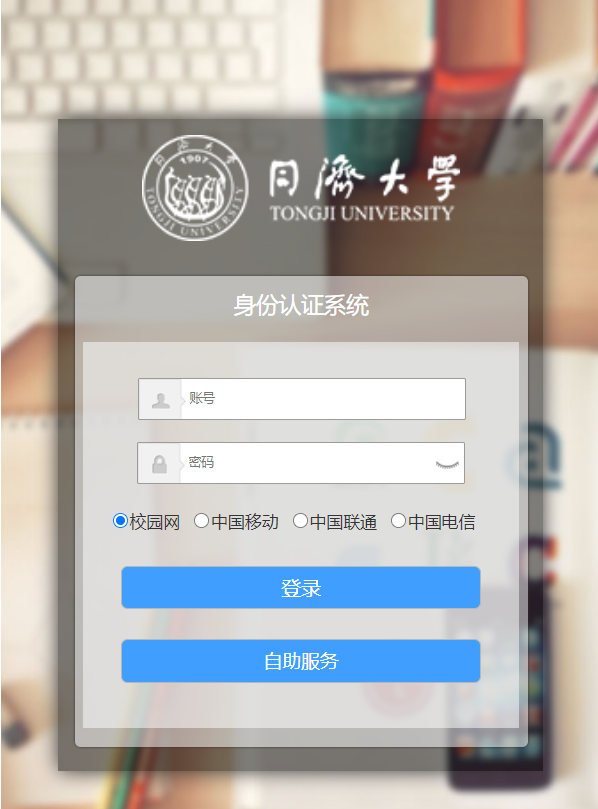
在校学生请使用统一身份认证账户进行上网认证。注意:不是运营商账户。
可选择校园网/中国移动/中国联通/中国电信中的任意一种方式(运营商账号需要自行开通)。首次登录时,由于暂未绑定运营商账号,如果选择中国移动/中国联通/中国电信后直接登录会报错。请单击【自助服务】按钮前往用户自助服务系统,在【服务】->【绑定运营商账号】完成账号绑定(请参考1.3章节)。
如果选择运营商接入方式(中国移动/中国联通/中国电信)上网,必须先登录用户自助服务系统绑定运营商账号
1.3.1 登录用户自助服务系统
请使用统一身份认证账户登录该系统。
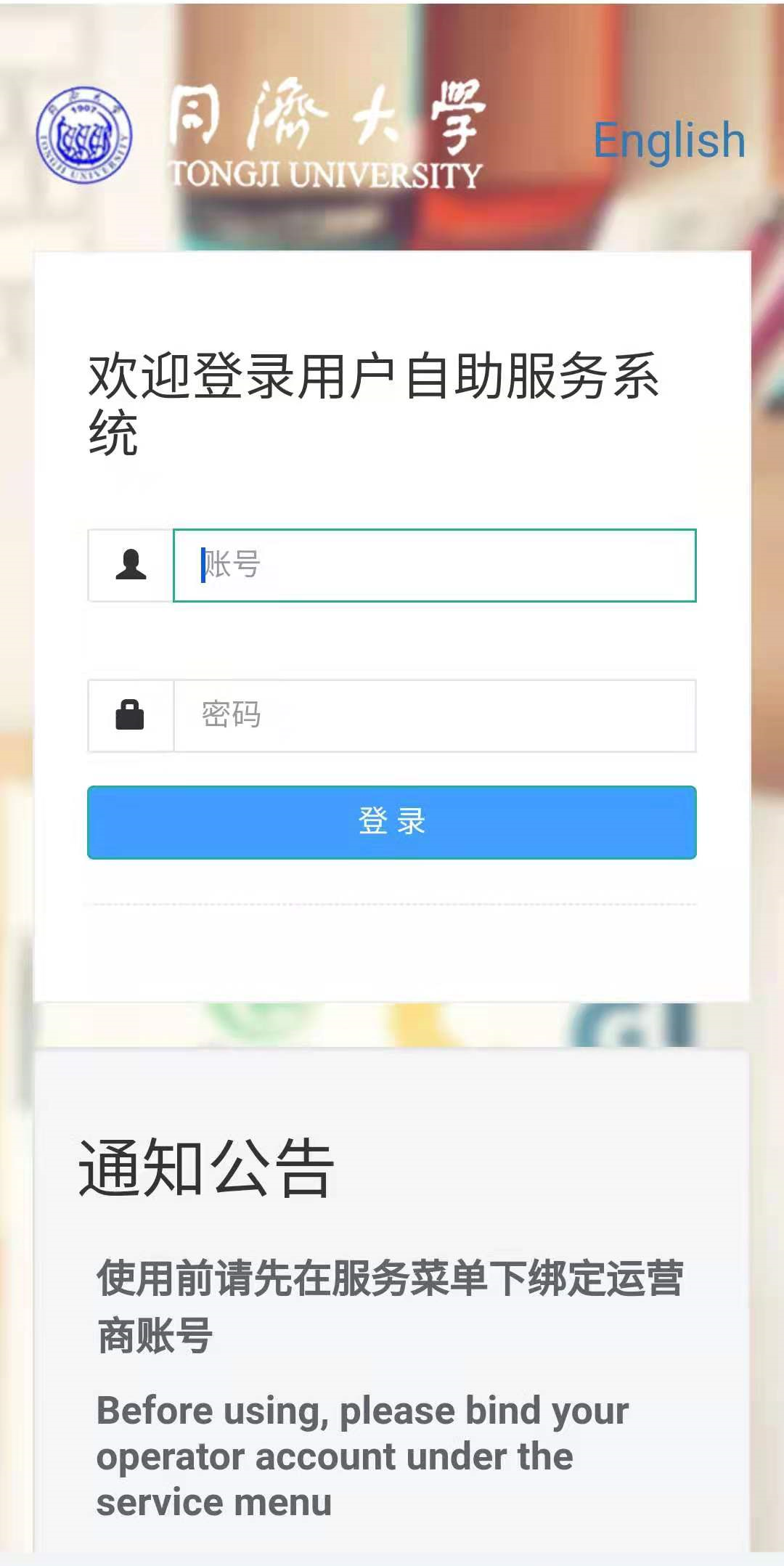
1.3.2 进入绑定运营商账号的菜单
进入【服务】菜单,单击【绑定运营商账号】。
选择您所需要绑定的运营商,单击【配置】按钮。
如果曾配置过运营商账号,现已废弃或过期,可单击【重置】按钮清空原账号。账号未配置时,对应的【重置】按钮被禁用。
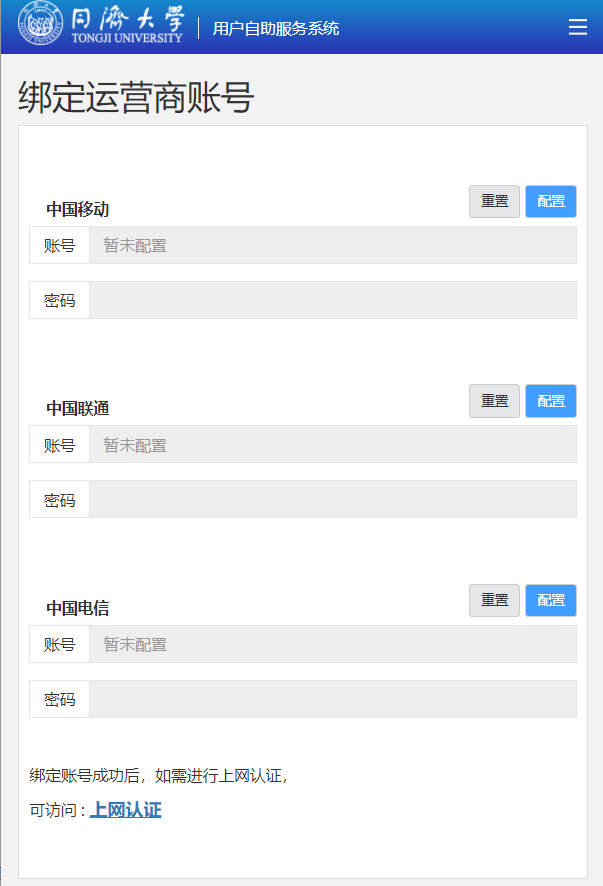
1.3.3 绑定运营商账号
输入您从运营商获得的账号和密码,单击提交。如果账号有误,会提示连接运营商账号失败。确认后重新配置即可。
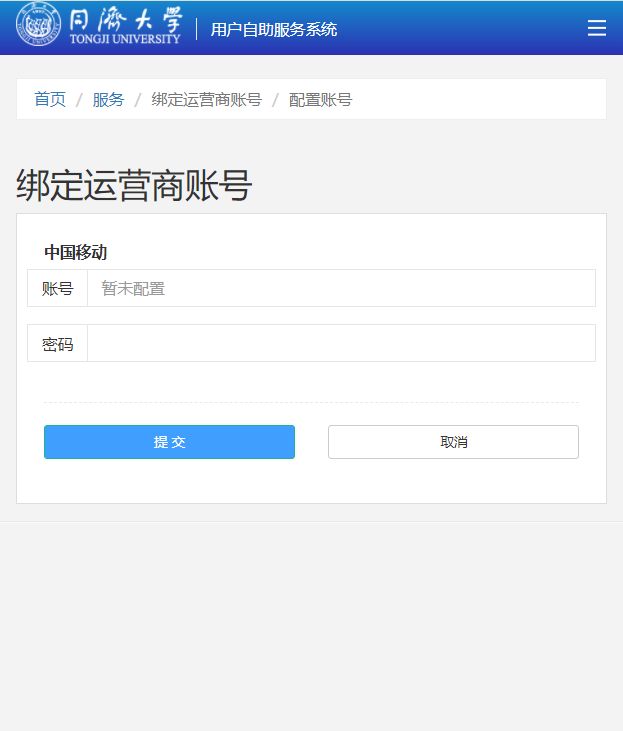
配置账号提交后,如果成功会进行提示。单击确定即可。
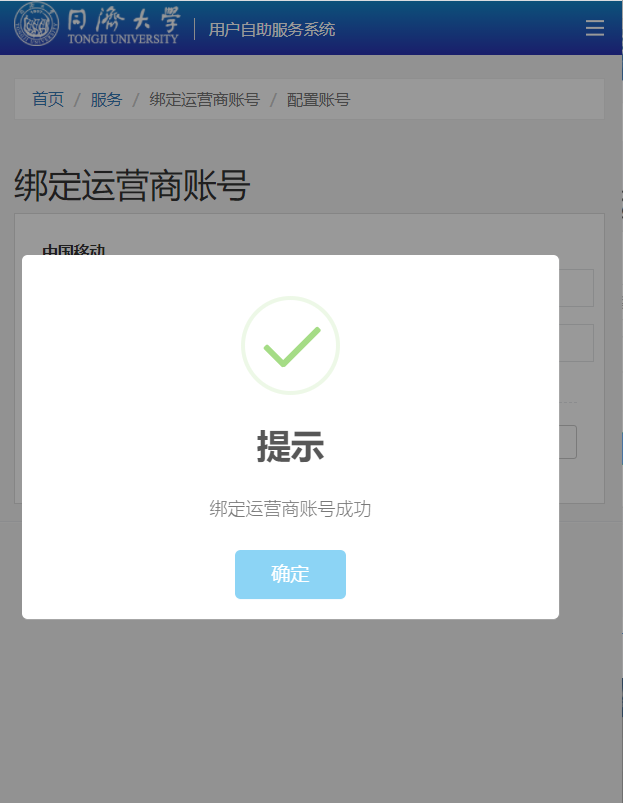
1.3.4 跳转回上网认证页面
绑定运营商账号成功后,单击页面下方的链接,可跳转回上网认证页面进行登录操作。
备注:如果未跳转到上网认证登陆页面,请输入网址http://172.21.0.54(嘉定校区)或http://172.21.0.62(除嘉定外的其他校区),在显示【已经成功登录】的页面单击【注销】,再单击【返回】后可返回上网认证页面。
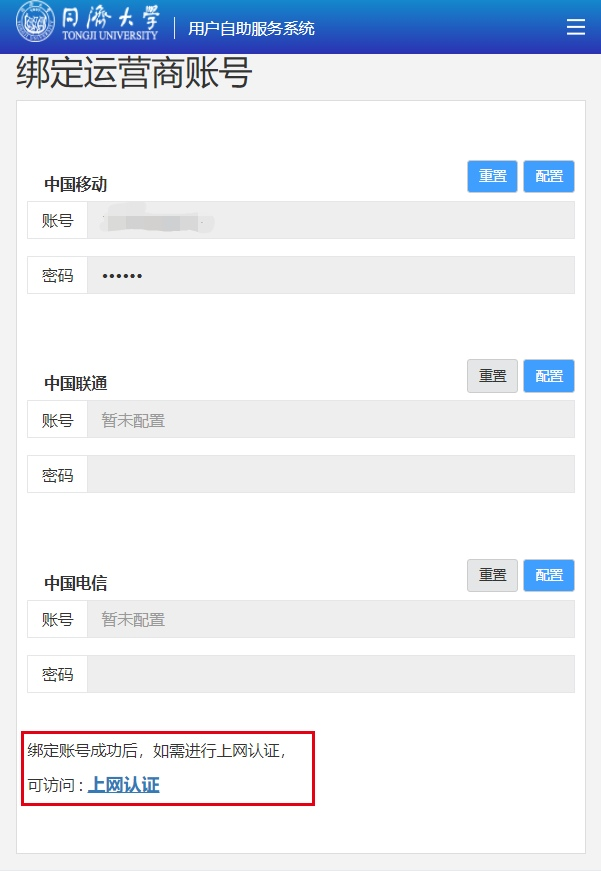
1.4 认证成功
在登录框内输入统一身份认证账号和密码,再选择校园网或已绑定的运营商,然后单击登录。
如果认证成功,会提示已成功登录,并显示连接的网络。此时,可正常上网。
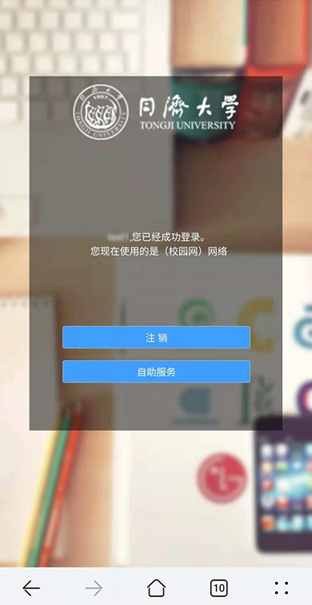
2 Windows系统PC
2.1 选择无线网络
单击电脑右下方“Internet访问”,打开WLAN,选择信号“TJ-DORM-WIFI”。
2.2 登录上网认证页面
通常,电脑会自动弹出上网认证页面。如果登录页面未出现,请打开浏览器访问任意一个网址,此时会跳转到上网认证页面。建议收藏该认证页面。
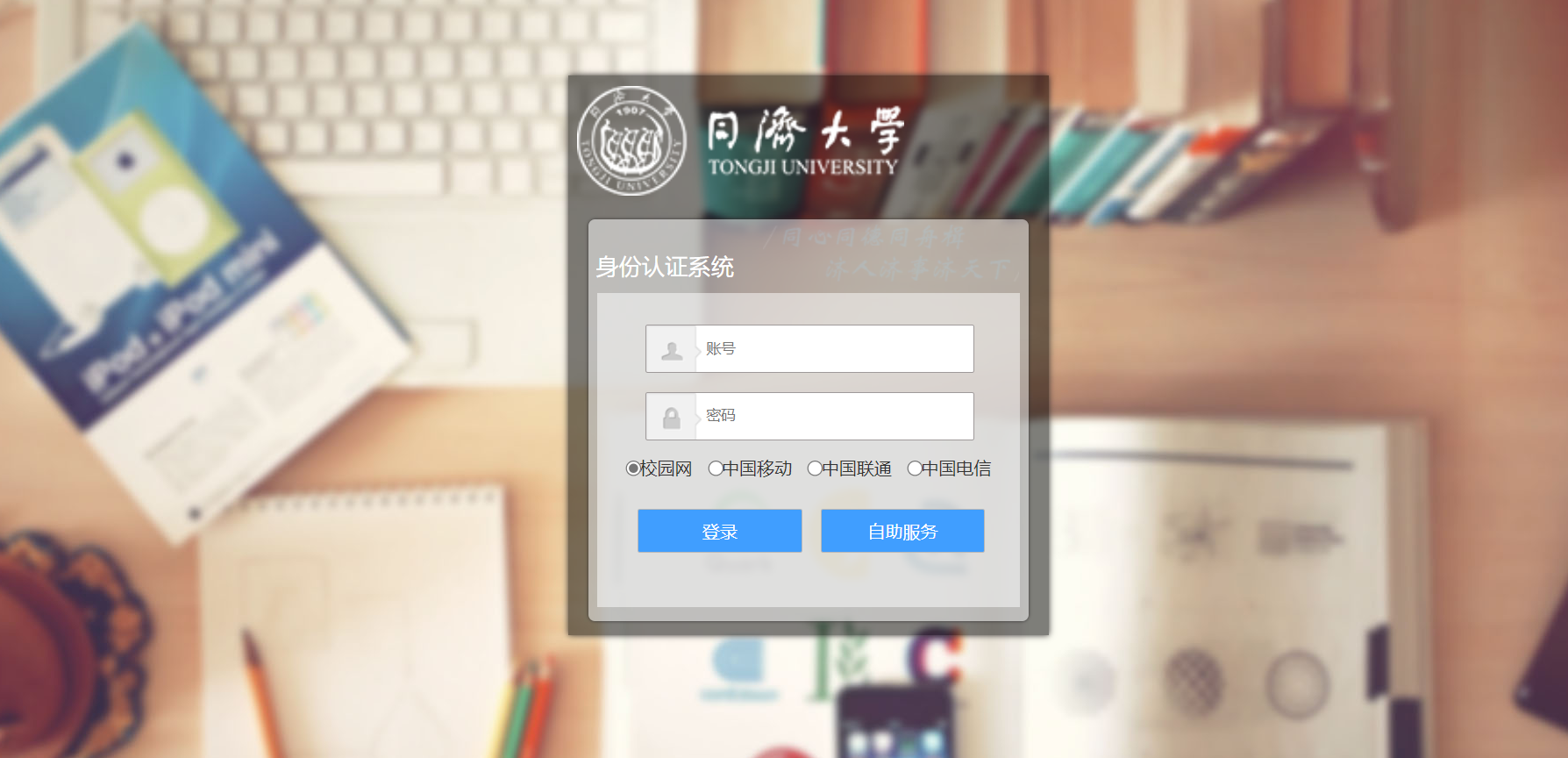
在校学生请使用统一身份认证账户进行上网认证。注意:不是运营商账户。
可选择校园网/中国移动/中国联通/中国电信中的任意一种方式(运营商账号需要自行开通)。首次登录时,由于暂未绑定运营商账号,如果选择中国移动/中国联通/中国电信后直接登录会报错。请单击【自助服务】按钮前往用户自助服务系统,在【服务】->【绑定运营商账号】完成账号绑定(请参考1.3章节)。
2.3 认证成功
在登录框内输入统一身份认证账号和密码,再选择校园网或已绑定的运营商,然后单击登录。
如果认证成功,会提示已成功登录,并显示连接的网络。此时,可正常上网。
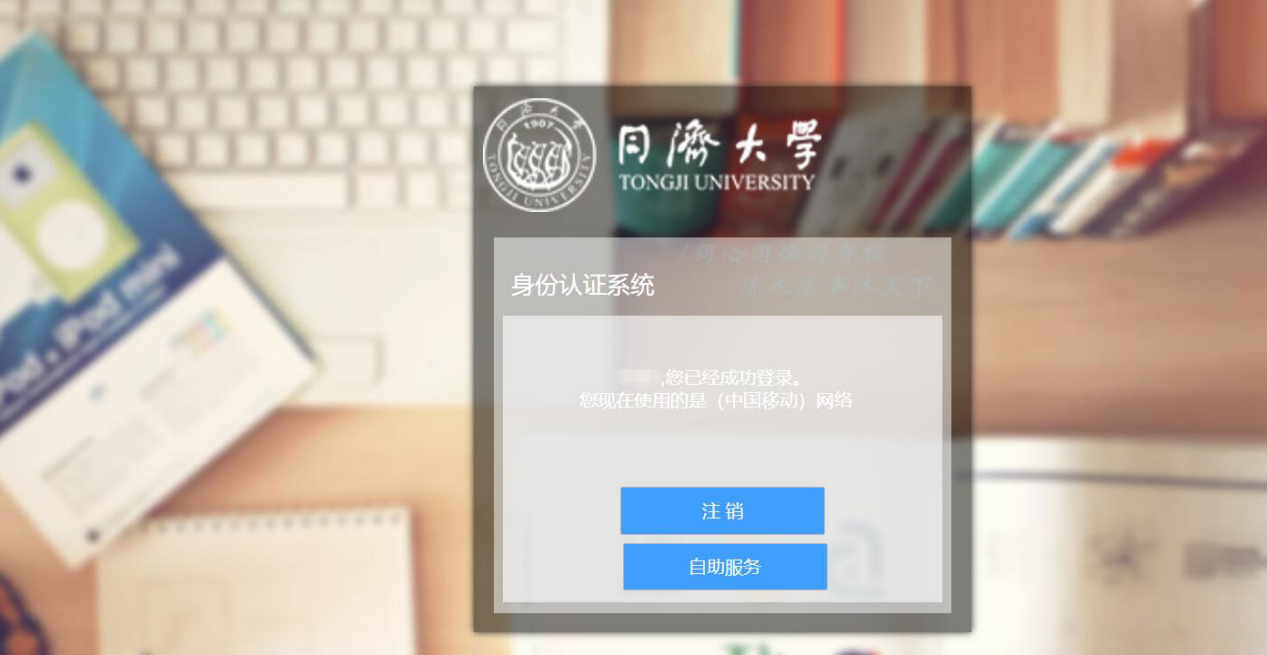
3. Mac电脑
3.1 选择无线网络
单击电脑右上方Wi-Fi图标,选择信号“TJ-DORM-WIFI”。
3.2 登录上网认证页面
通常,电脑会会自动弹出上网认证页面。如果登录页面未出现,请打开浏览器访问任意一个网址,此时会跳转到上网认证页面。建议收藏该认证页面。
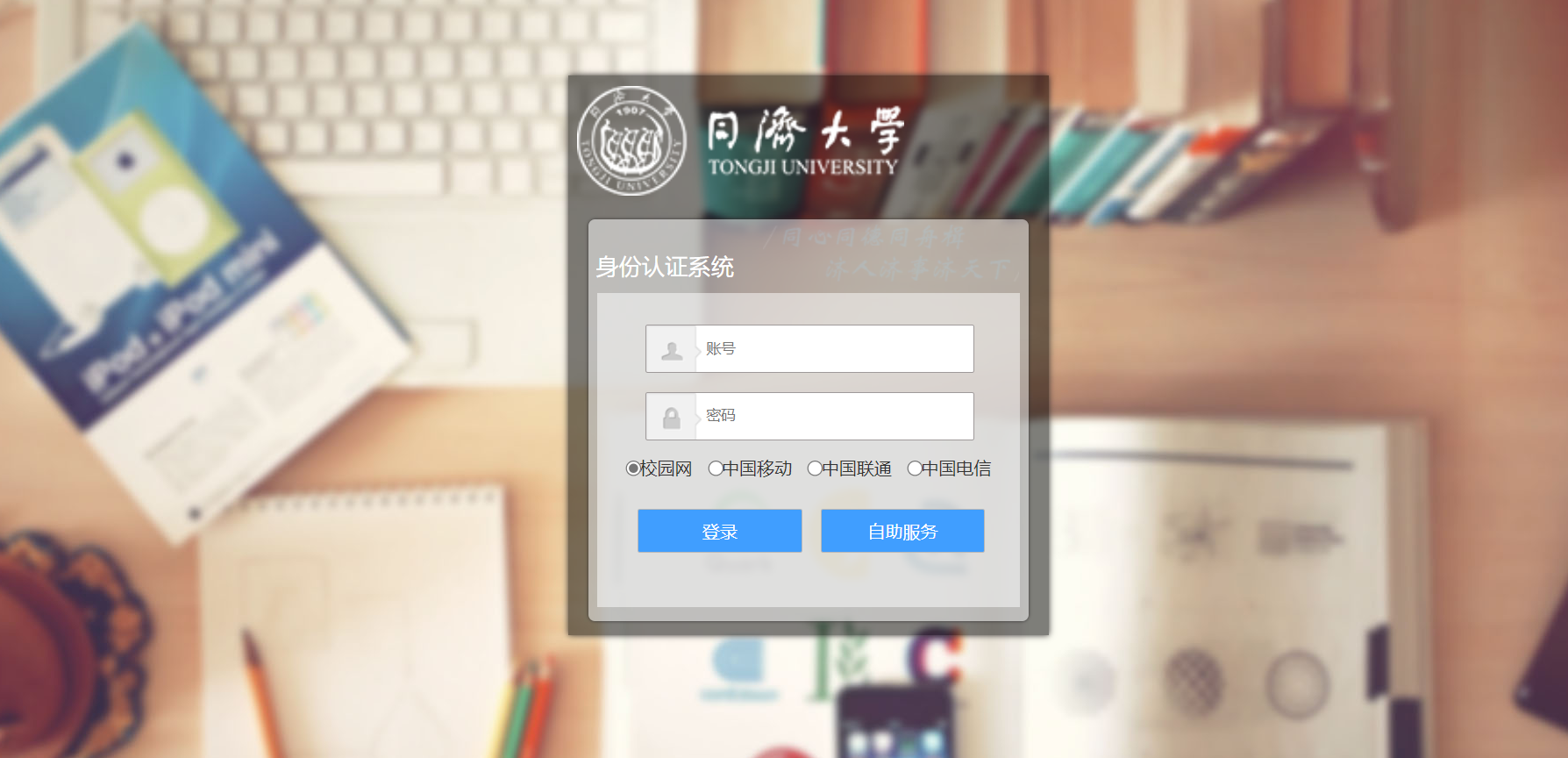
在校学生请使用统一身份认证账户进行上网认证。注意:不是运营商账户。
可选择校园网/中国移动/中国联通/中国电信中的任意一种方式(运营商账号需要自行开通)。首次登录时,由于暂未绑定运营商账号,如果选择中国移动/中国联通/中国电信后直接登录会报错。请单击【自助服务】按钮前往用户自助服务系统,在【服务】->【绑定运营商账号】完成账号绑定(请参考1.3章节)。
注意:
如果认证页面不是在浏览器中打开的,请先关闭窗口,然后在浏览器中访问。
3.3 认证成功
在登录框内输入统一身份认证账号和密码,再选择校园网或已绑定的运营商,然后单击登录。
如果认证成功,会提示已成功登录,并显示连接的网络。此时,可正常上网。